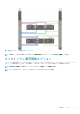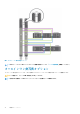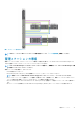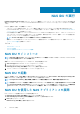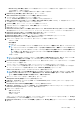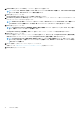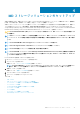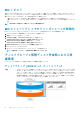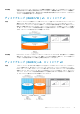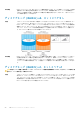Deployment Guide
• NAS Discovery(NAS 検出) 画面にすべての未設定の NAS アプライアンスが表示されます。 適切な NAS アプライアンス
モデルを選択して、手順 8 に進みます。
• 未設定の NAS コントローラが自動的に検出されない場合は、手順 3 に進みます。
3. NAS Discovery(NAS 検出) 画面で Next(次へ) をクリックします。
MAC Controller Discovery(MAC コントローラ検出) 画面が表示されます。
4. モニタおよびキーボードを未設定のコントローラに接続します。
モニタに Controller MAC Address(コントローラ MAC アドレス)が表示されます。
5. MAC Controller Discovery(MAC コントローラ検出) 画面の MAC Address(MAC アドレス) に、未設定の NAS コントロー
ラに接続されたモニタに表示される MAC アドレスを入力します。
6. Connect(接続) をクリックして、コントローラとの接続をテストします。
7. 入力された MAC アドレスを変更するには、Edit(編集) をクリックします。
8. Next(次へ) をクリックします。
NAS Cluster Selection(NAS クラスタ選択) 画面が表示されます。NAS Controller Discovery(NAS コントローラ検出) 画
面に未設定の NAS アプライアンスのコントローラ、サービスタグ、および NAS アプライアンスのステータスが表示されます。
9. NAS Cluster Selection(NAS クラスタの選択) 画面で Next(次へ) をクリックします。
NAS Cluster Identification(NAS クラスタ ID) 画面が表示されます。
10. NAS Cluster Name(NAS クラスタ名) で、NAS クラスタの名前を入力し Next(次へ) をクリックします。
Network Configuration(ネットワーク構成) 画面が表示されます。
11. 次の IP アドレスを入力します。これらの IP は、同じサブネット上に存在する必要があります。
• クライアント VIP
• NAS 管理 VIP
• ゲートウェイ
メモ: ゲートウェイは NAS ソリューションの外部クォーラムデバイスとして使用されます。従って、プライマリクライ
アントネットワークとゲートウェイは同じサブネット上に存在する必要があります。実際のゲートウェイが存在しない
場合、ゲートウェイフィールドはクライアントネットワーク上に存在する Ping 可能な IP アドレスである必要がありま
す。その例としては、NAS がプライマリクライアントネットワーク経由で常に到達可能なドメインコントローラ、スイ
ッチ、またはその他デバイスがあります。
• サブネットマスク
メモ: コントローラの IP アドレスは、クライアント VIP を使用して自動で割り当てられます。例えば、クライアント VIP
が
10.10.79.155
と設定されている場合、コントローラ 0 の IP アドレスは、
10.10.79.156
となります。
12. Interconnect Subnets(相互接続サブネット) のリストから、使用されておらずのネットワーク内のどのサブネットとも競合
していないサブネットを選択します。
デフォルトのサブネットが使用できない場合、サブネットの IP アドレスを手動で入力することもできます。
13. コントローラの IP アドレスを手動で割り当てたり、NAS IDU に IP アドレスを自動で割り当てることを許可することが可能で
す。コントローラの IP アドレスを手動で割り当てるには、Advanced(詳細設定) をクリックします。
Client access network(クライアントアクセスネットワーク) 画面が表示されます。
メモ: NAS IDU が IP アドレスを自動で割り当てることができるようにするには、Next(次へ)をクリックします。NAS
iSCSI network(NAS iSCSI ネットワーク)画面が表示されます。NAS IDU は重複 IP をチェックせず、お使いのネット
ワークで使用中の自動割り当て済み IP も検証しません。手順 18 に進みます。
14. 各コントローラの IP アドレスを入力して Next(次へ) をクリックします。
Management network(管理ネットワーク) 画面が表示されます。
15. 空欄の場合、Controllers(コントローラ)、IPMI、および Subnet Mask(サブネットマスク) の IP アドレスを入力します。
16. Next(次へ) をクリックします。
Internal interconnect network(内部相互接続ネットワーク) 画面が表示されます。
17. 空欄の場合、Controllers(コントローラ)、Winbind、および Subnet Mask(サブネットマスク) の IP アドレスを入力します。
NAS iSCSI network(NAS iSCSI ネットワーク) 画面が表示されます。
18. 次の IP アドレスを入力します。
• SAN ネットワーク A
• SAN ネットワーク B
• サブネットマスク
SAN ネットワーク A および B では、最初の IP アドレスを入力し SAN ネットワーク IP アドレスを入力するに従って、IP Range
for Controllers(コントローラの IP 範囲) がアップデートされます。
19. IP Range for Controllers(コントローラの IP 範囲) を変更するには、Modify(変更) をクリックして IP アドレスを自動で変
更します。
NAS IDU の実行 15